发布时间:2017-06-27 15: 38: 22
Vegas与会声会影虽然不是一个段位的软件,但是制作视频的技法类似,所以有一定的互通性。这里小编整理了一份两款软件的对比,方便想学两款软件的用户更好的了解它们的不同。
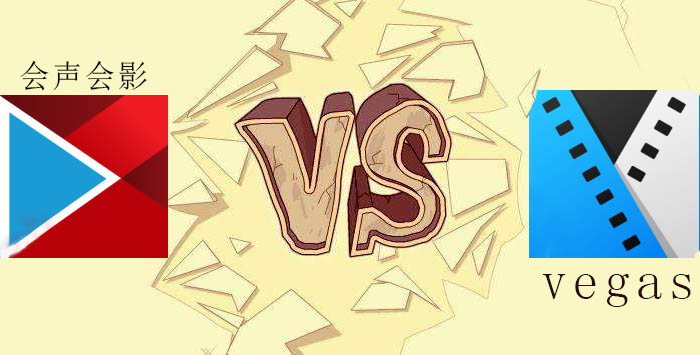
图1:Vegas与会声会影对比
Vegas的特色在于调色,会声会影在于简单,对比起来Vegas确实更加专业,但是会声会影的操作确实比它简便许多,这里就列出来,方便用户根据自己的需要选择软件,或者结合2款软件的优点来最优使用。
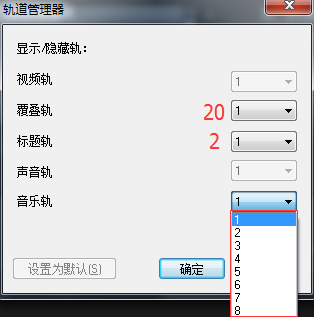
图2:会声会影轨道数量
Vegas轨道数量没有限制,无数条,Vegas的轨道只要你需要就可以一直添加,没有数量限制
会声会影轨道数量是有限制的,视频轨1条,覆叠轨20条,标题轨2条,声音轨1条,音乐轨8条,共计32条
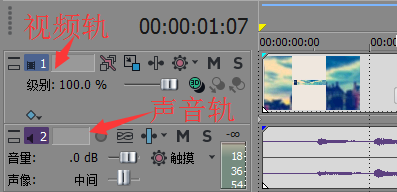
图3:Vegas的两种轨道
Vegas分为:视频轨,声音轨,它只有2中轨道。
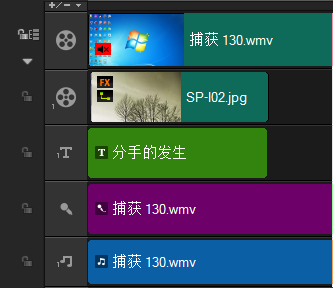
图4:会声会影轨道种类
会声会影分为:视频轨,覆叠轨,标题轨,声音轨,音乐轨。会声会影的轨道分的很多,覆叠轨可以直接做画中画效果,声音轨只要是用来放置画外音的。标题轨则是用来放字幕的,同时字幕也可以放在视频轨和覆叠轨。
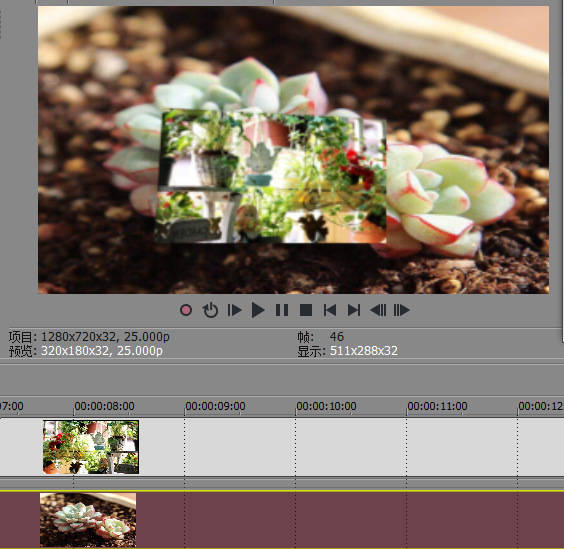
图5:轨道层次展示
Vegas:最上层在最上面,Vegas中最上层的轨道中的素材显示在画面的最上层。

图6:会声会影轨道层次
会声会影:最下层在最下面,会声会影的素材中在轨道的最下方,在预览时却在最上方,跟Vegas刚好相反。
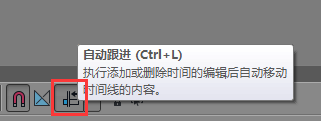
图7:Vegas素材自动跟进设置
Vegas:视频素材需要手动设置自动跟进,Vegas不能自动讲素材无间隙排列,需要手动调整。自动跟进的操作可以参考:Vegas自动跟进如何应用?
会声会影:视频轨上素材默认是自动跟进的,无论是剪掉当中的一段,还是添加新的素材,都会自动按顺序无间隙排列。
Vegas:Vegas不能直接导入LRC歌词,只能一句一句的手动添加,这个工作量太大了,虽然13,14支持导入歌词的插件,但是修改起来也很麻烦。
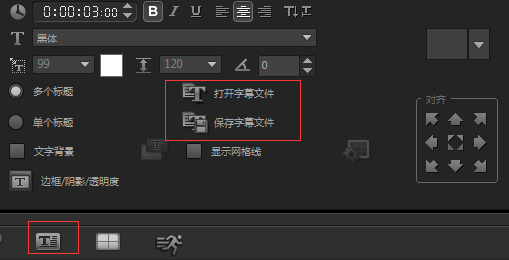
图8:自动导入歌词文件
会声会影:可以直接导入整份歌词文件,会声会影支持直接导入LRC/SRT等格式歌词,导入后可以随意调整格式,非常方便。
Vegas是自动分为2个轨道视频在视频轨,声音在声音轨
会声会影则只在一个轨道上,但是可以分离音频
vgeas:直接在视频轨上调整
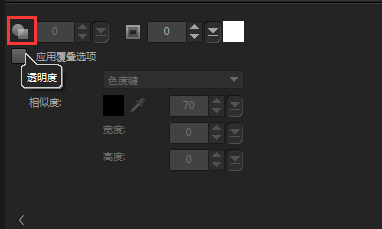
图9:会声会影透明度设置
会声会影:通过覆叠选项或者自定义动作来设置透明度,但是会声会影X10增加了直接在轨道上调整透明度的功能,所以透明度这个有点也渐渐被会声会影追平。
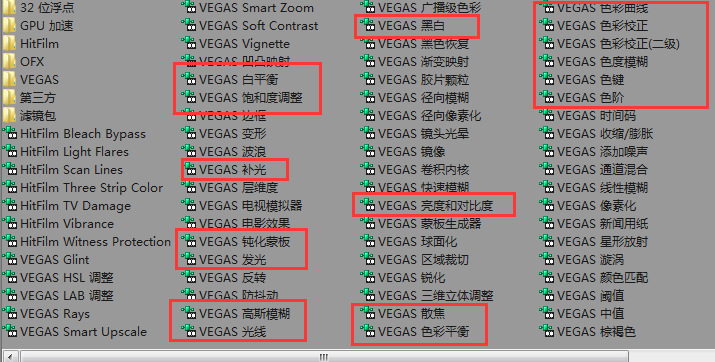
图10:Vegas调色滤镜
Vegas:侧重于调色滤镜,有曲线,白平衡,色调等PS常用的调色工具。想学基础的调色的用户可以参考:Vegas基础调色教程
会声会影:只能调整整个画面的色调,不能通过曲线来调整,没有vegas灵活。
Vegas:在项目文件中找到该素材,右键选择“替换”,不能直接像AE那样直接拖动素材进行替换工作。
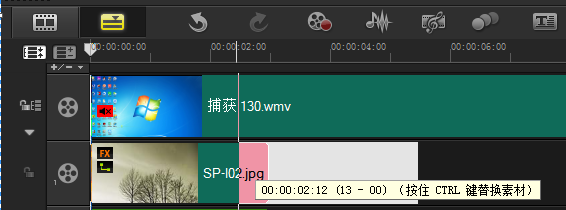
图11:会声会影替换素材
会声会影:按住Ctrl键,替换即可,会声会影只要将替换文件拖动到需要替换的位置,然后按住Ctrl键,进行替换。十分方便。
Vegas有预剪栏,可以直接在预剪栏选择自己需要的某段素材,然后直接拉动到轨道中
会声会影没有预剪这个功能,一般使用剪刀工具这类的剪辑工具剪辑,会声会影X10新增的重新映射时间可以预剪,但是它是一个综合的功能,预剪功能并不突出。
以上就是小编整理的一些Vegas与会声会影的一些不同。虽然不是十分全面,都是一些常用功能的对比。希望用户们看了之后,可以根据自己需要选择适合自己的视频编辑软件。
展开阅读全文
︾